Resumen
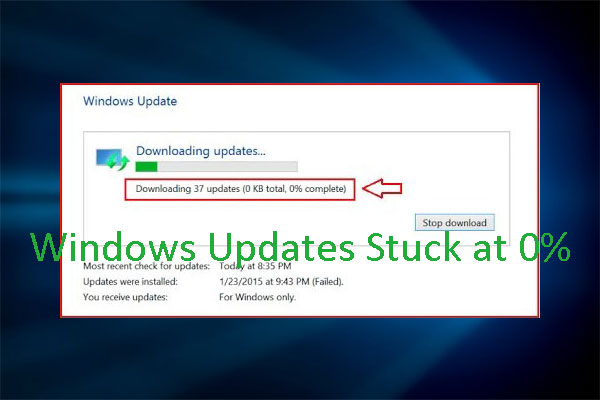
¿La actualización de Windows está atascada en el 0? Si te enfrentas a un problema de descarga atascada de la actualización de Windows, deberías leer este post, en el que MiniTool te ofrece 7 formas de solucionarlo.
¡Hola a todos! Ya he actualizado mi escritorio de Windows 7 a Windows 10. Después de eso estoy tratando de descargar las actualizaciones de Microsoft. Se muestra «Las actualizaciones están disponibles», pero la descarga se atascó en el 0%. Por favor, dime una solución para superar este problema. — answers.microsoft.com
Cuando se descarga la actualización de Windows, muchos de ustedes pueden encontrar la actualización de Windows atascado en 0 problema que se muestra como la siguiente imagen:
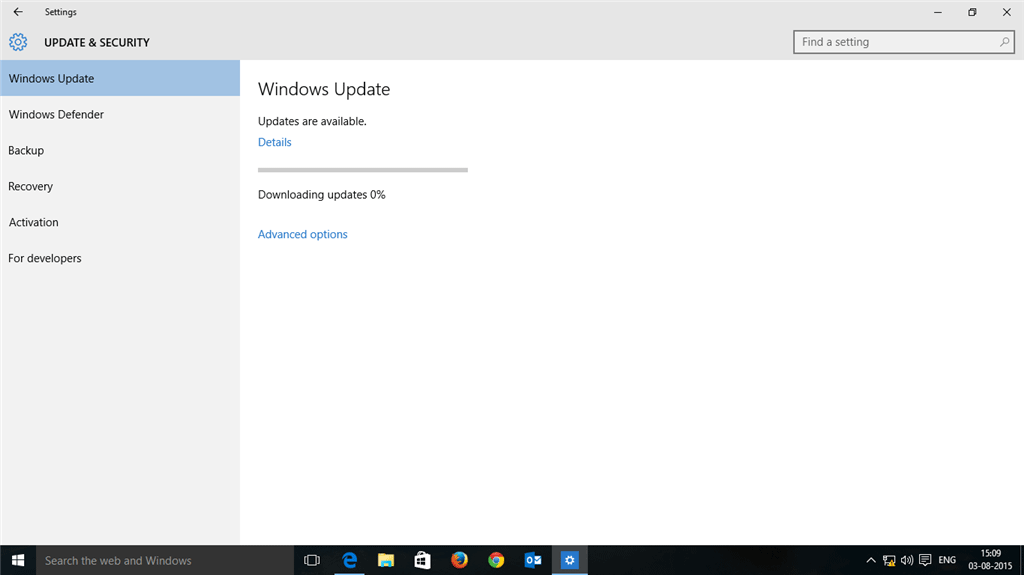
Entonces, ¿cómo arreglar la actualización de Windows atascado problema de descarga? Por favor, lea el siguiente contenido para obtener soluciones eficaces.
Fix 1. Esperar o reiniciar el ordenador
A veces, el problema de que la actualización de Windows no se descargue puede resolverse fácilmente con sólo esperar un momento o reiniciar el ordenador. Esta forma ha ayudado a muchos usuarios de Windows a deshacerse del problema de la actualización de Windows que no se descarga. Una posible razón para este método es que este problema es causado por un internet lento y no hay ningún error en su computadora. Si es así, usted puede este método.
Fix 2. Liberar espacio en disco
Si el sistema se ha quedado sin espacio, el problema de la actualización de Windows atascado en 0 también puede ocurrir. Si es así, debe liberar su unidad C para dejar al menos 10 GB de espacio libre. Para ello, puede consultar el siguiente post:
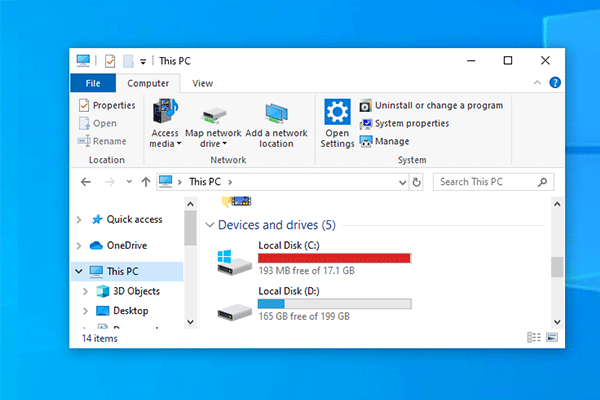
Es absolutamente molesto cuando la unidad C se queda sin espacio, mientras que a veces sucederá. Deje de preocuparse, este post ofrecerá dos métodos para resolver este problema.
Fix 3. Desactivar todos los programas que no son de Microsoft
Si el problema de la actualización de Windows atascado en 0 es causado por un conflicto de software, puede resolverlo desactivando todos los programas que no son de Microsoft a través de los siguientes pasos.
Paso 1: Presione las teclas «Windows + R» y escriba «msconfig» en el cuadro Ejecutar. A continuación, pulse Enter para abrir la Configuración del sistema.
Paso 2: Vaya a la pestaña Servicios y marque Ocultar todos los servicios de Microsoft. A continuación, haga clic en el botón Desactivar todo y luego en el botón Aceptar.
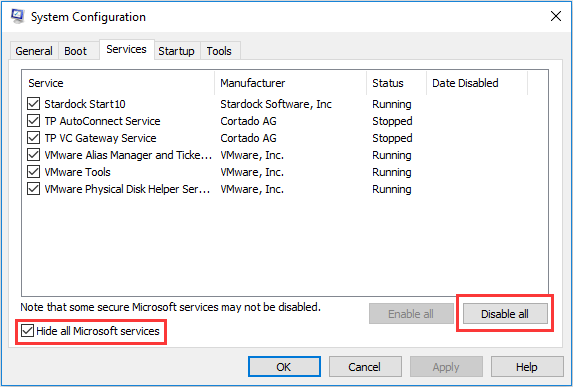
Paso 3: Reinicie su ordenador y actualice de nuevo para ver si el problema se ha resuelto. Si el problema se resuelve, debe habilitar estos servicios de nuevo. Si no se resuelve, debe probar los siguientes métodos.
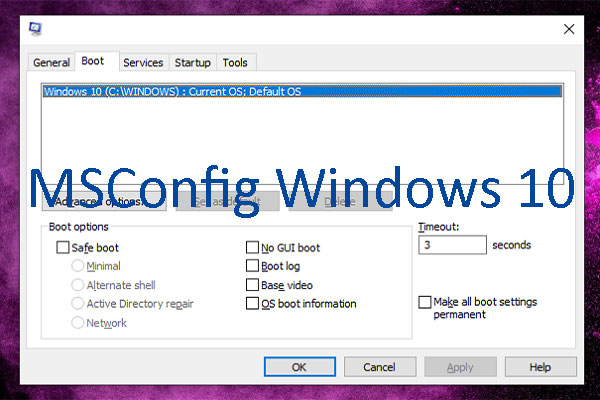
Este post le muestra cómo abrir y utilizar MSConfig en Windows 10.
Fix 4. Desactivar temporalmente el Firewall
A veces, el problema de la actualización de Windows atascada en 0 puede ser causado por el firewall de Windows que bloquea la descarga. Si es así, debe desactivar el cortafuegos para las actualizaciones y volver a activarlo justo después de que las actualizaciones se descarguen e instalen correctamente. En cuanto a cómo desactivarlo, consulte los siguientes pasos:
Paso 1: Pulse las teclas «Windows + R» y escriba «firewall.cpl» en el cuadro Ejecutar. A continuación, pulse Enter para abrir la ventana del Firewall de Windows Defender.
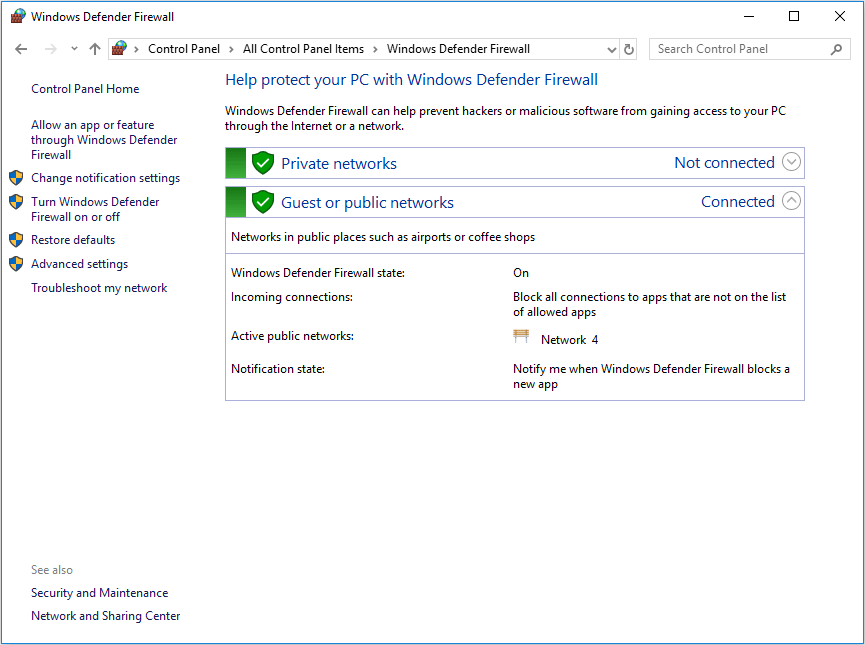
Paso 2: Haga clic en Activar o desactivar el Firewall de Windows Defender en el panel izquierdo. A continuación, marque Desactivar Firewall de Windows Defender en la configuración de redes privadas y públicas. Haga clic en el botón Aceptar para guardar los cambios.
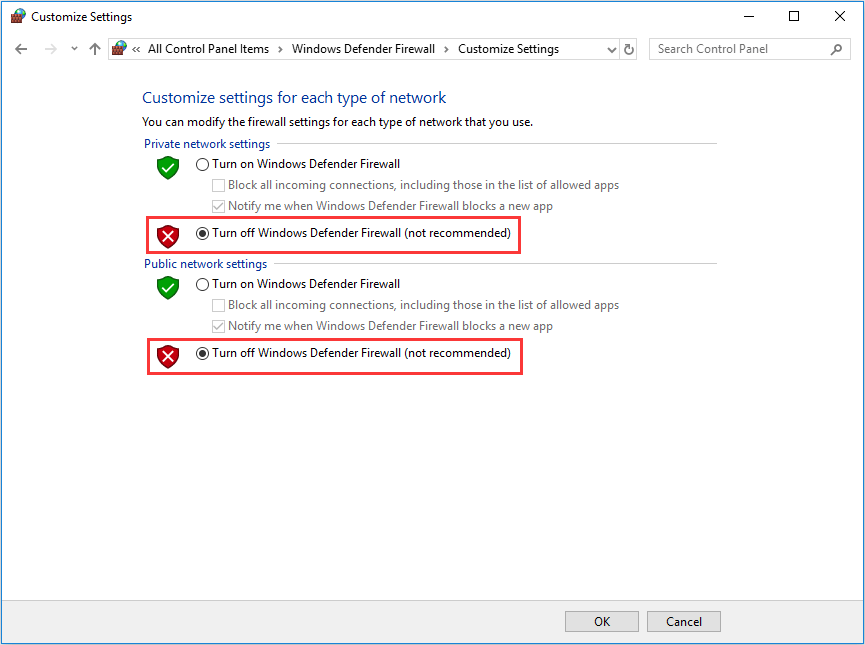
Ajuste 5. Ejecute el Solucionador de problemas de Windows Update
Si ha encontrado la actualización de Windows atascada en 0, el Solucionador de problemas de Windows Update puede ayudarle a resolver el problema. Por favor, siga los siguientes pasos para ejecutarlo.
Paso 1: Descargue el Solucionador de problemas de Windows Update.
Paso 2: Ejecute el solucionador de problemas y compruebe si hay actualizaciones de nuevo.
Fix 6. Reiniciar el servicio de actualización de Windows
El reinicio del servicio de actualización de Windows puede resolver la mayoría de los problemas de actualización de Windows, incluido el problema de la actualización de Windows atascada en 0. Para ello, puede consultar los siguientes pasos.
Paso 1: Pulse las teclas «Windows + R» y escriba «services.msc» en el cuadro Ejecutar. A continuación, pulse la tecla Enter para abrir la ventana de Servicios.
Paso 2: Desplácese hacia abajo para encontrar el servicio de Windows Update. Luego, haga clic con el botón derecho en él y elija el botón Detener.
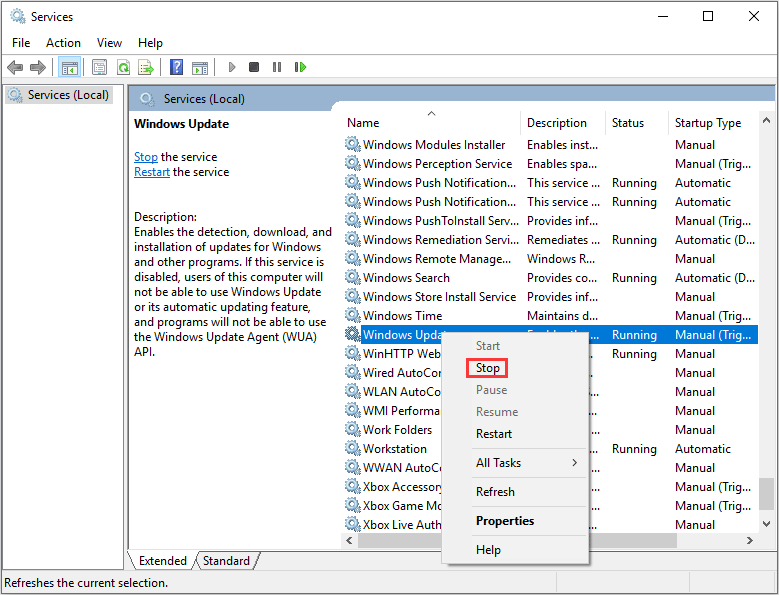
Paso 3: Abra el Explorador de Archivos y navegue hasta C:\NWindows\NDistribución de Software. A continuación, elimine todo el contenido de este directorio. Esta es la carpeta en la que se almacenaron los archivos de instalación descargados.
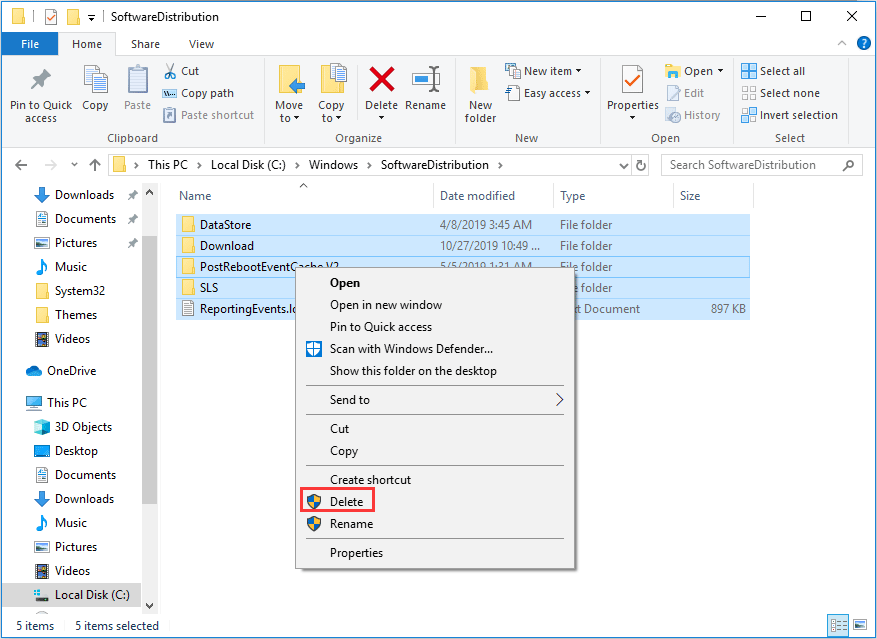
Paso 4: Reinicie el servicio de Windows Update y compruebe la actualización de nuevo para ver si el problema se ha resuelto.
Ajuste 7: Ejecute el antivirus
Si todos los métodos anteriores no pueden resolver el problema, debe ejecutar el antivirus para ver si el problema es causado por un malware. Puede ejecutar Windows Defender o un programa antivirus de terceros fiable.
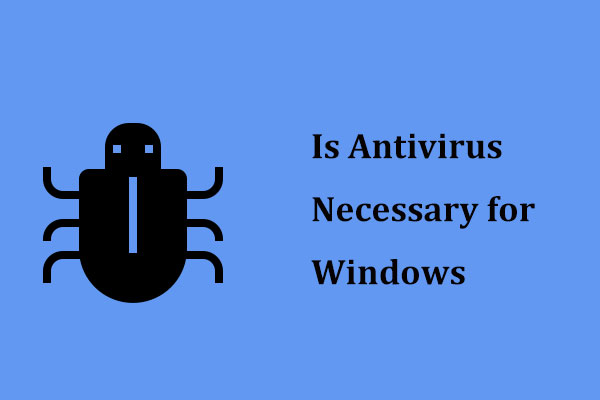
¿Es necesario un antivirus para Windows 10/8/7 para mantener su PC seguro? Lee este post para obtener la respuesta, y también puedes conocer algunas formas de prevenir el malware.